Tutorial Membuat Peta Menggunakan Arcview
Sebelum memulai Membuat Peta Menggunakan Arcview tentunya kota harus mempunyai bahan yang akan dibuat bisa berupa file .jpg atau yang lainnya. Anda bisa download peta di bakosurtanal Tentunya kita juga harus menginstal ArcView di komputer anda terlebih dahulu sebelum Membuat Peta Menggunakan Arcview, bagi anda yang belum bisa, download disini ArcView versi 3.3 Pembuatan peta dengan menggunakan program ArcView, mempunyai 2 hal penting, yaitu View dan LayOut. 1 peta terdiri dari 1 View dan 1 LayOut.
sebelumnya anda download dulu file hasil dari digitasinya
I. PENGENALAN VIEW
1. Buka program arcview 3.3.
2. klik new, pastikan posisi cursor menyorot view
3. Lalu klik icon “Add theme”
4. Carilah direktori dimana data yang sudah anda download tersebut berada
Langkah berikutnya :
1. Klik theme “batas_line.shp” , tekan Ok
2. Klik tanda kotak yang berada di dalam lingkaran merah, maka akan muncul gambar sebagai berikut :
3. Setelah itu cobalah memasukkan theme yang lainnya
Theme di Arc View, terdiri dari 3 macam, yaitu dot (titik), line (garis), dan poligon (luasan). Misalnya titik untuk letak kantor, garis untuk sungai dan jalan, dan poligon untuk penggunaan lahan.
Simpan pekerjaan anda, berilah nama file-nya dan kemudian coba buka kembali. Simpan file hasil di direktory data anda. File yang dihasilkan ber-ekstensi apr
II. EDITING VIEW
1. Editing View
2. doble klik di theme yang akan di edit, hingga muncul legend editor, misalnya jalan_sdr
3. dobel klik symbol, hingga muncul Pen Pallete
4. Aturlah Ukuran, dan jenis, apabila udah selesai, klik Apply pada legend editor.
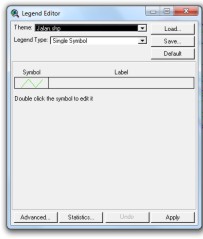
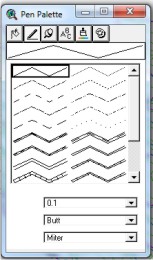
III. PENGENALAN LAYOUT
1. klik icon layout
2. klik new
3. sehingga muncul lembar lay out, perhatikan tools frame yang muncul
4. klik View Frame, akan muncul menu menurun
Sebelum anda memasukkan peta yang sudah dibuat di view, pertama2 yang dilakukan adalah mengatur ukuran kertas yang akan digunakan, yaitu :
1. Lay Out, page setup . kemudian anda atur sesuai dengan kebutuhan. misalnya kita buat ukuran kertas a4 dengan orientasi kertas landscape, batas atas 2, dan batas yang lain 1.5
2. Memasukkan peta, yaitu dg klik icon paling atas dari view frame
3. Drag mouse dimana peta akan diletakkan, misalnya dari kiri atas kertas hingga kanan bawah (sesuai dg selera). hingga muncul view frame properties
• klik view 1
• ubah scala menjadi “user specified scale”
• skala 100.000
• ok
• peta akan muncul di lembar lay out
Catatan :
apabila skala otomatis 1 : 0, maka ubahlah view properties anda, Map unit : meter dan Distance Unit : kilometer
MEMASUKKAN LEGENDA
1. langkah2nya sama dg memasukkan peta, klik view frame untuk memasukkan legenda
2. drag dimana legenda akan ditempatkan
3. muncul legend frame properties
4. klik view, OK
MEMASUKKAN SKALA GRAFIS
1. drag dimana skala grafis akan ditempatkan
2. muncul scala bar properties
3. klik view, OK
MEMASUKKAN ARAH UTARA
1. drag dimana arah utara akan ditempatkan
2. muncul North Arrow Manager
3. pilih arah orientasi
4. OK
Kurang lebih hasilnya akan seperti ini :
Hal-hal lain yang terkait.
1. Tools untuk merubah koordinat dari Bakosurtanal, silahkan download
2. Tatuk GIS Calculator, silahkan download di sini
3. Untuk Download Tutorial Membuat Peta Menggunakan Arcview anda bisa download
>sekian dan terimakasih<
Sumber : http://sistemgeografis.blogspot.co.id/2012/09/download-tutorial-membuat-peta.html
NIM : 1211500093
NAMA : Randy
KELOMPOK : TU
MATKUL : Sistem Informasi Geografis (TI)

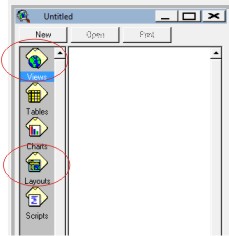
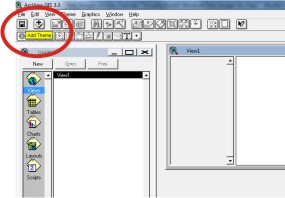
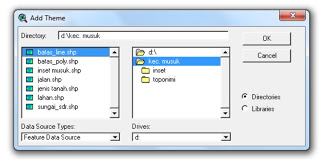
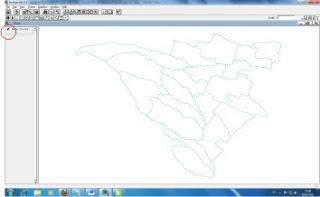
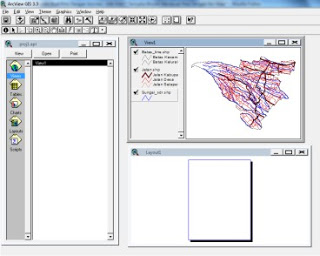
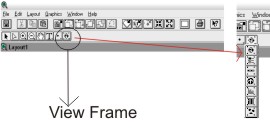
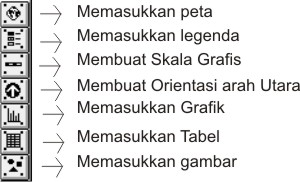
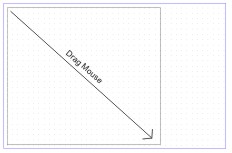
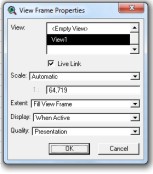
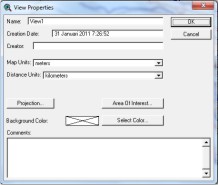
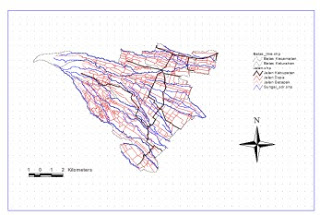
Download Arcview nya dmna shob?, jd pngen nyoba..
disini bro..
http://arcapentura.blogspot.co.id/2013/07/download-arcview-32-crack.html